
-
小蚂蚁微信编辑器
大小:54KB语言:中文 类别:网络共享系统:WinAll

标签:
小蚂蚁微信编辑器是一款最新的微信公众平台编辑器,这款软件能够帮助用户直接在电脑上进行微信内容的编辑,包括图文背景、内容标题、内容样式、内容分割、阅读原文等操作,从而帮助公众帐号们更好的发布文章,大幅度提高公众帐号的宣传力度。

(1) 在分类区可根据需要选择样式类别
(2) 在页面的“样式展示区”选择所需的素材
(3) 在样式展示区选择素材后可复制到内容编辑区进行修改
上传图片方法
1、将图片上传到微信素材管理—图片素材里
进入素材管理-》图片库,点击右侧的上传按钮,上传本地图片到微信素材库。

2.进入微信素材库里将该图片地址复制下来
右键点击图片选择“复制图片地址”

3.回到小蚂蚁编辑器,通过粘贴图片地址的方式上传图片
将图片的地址粘贴到“地址”后面的的文本框中
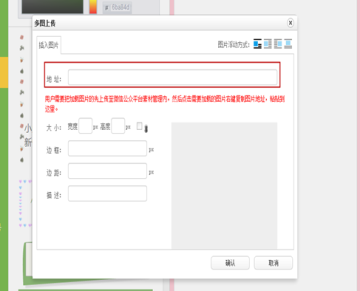
4.点击“确认”按钮将图片插入到编辑器
如何插入清除空行
1.插入空行
在编辑器内部点击鼠标【右键】,右键菜单中有“前插入段落”与“后插入段落”,可实现在样式之前或者 样式之后插入空行,从而可输入新的内容。

2.清除空行
点击编辑器工具栏的【自动排版】的按钮,可直接进行合并空行的操作。点击“自动排版”的向下的箭头时, 可打开高级操作按钮,选择想要的效果进行操作

1.用什么浏览器最好?
最好使用谷歌浏览器,尽管其他浏览器,也能在大多数情况下正常使用,但总会在个别地方、个别模板上遇到一些问题。为了节省时间,我们建议使用谷歌浏览器。
2.预览发现内容或图片显示不全面?
(1) 从已经做好的网页上复制内容,会引起格式的问题。
(2) 从编辑器复制内容到编辑器,也会有问题。
(3) 所以必须保证从小蚂蚁编辑器直接复制到微信图文编辑器。
3.保存图文一直没反应?
可能是使用其他浏览器不兼容问题,需换用谷歌浏览器。
4.图片复制到微信提示失败?
保证在复制图片的时候,对应图片没有从图库里面删掉;或者保存一下图文再复制。
5.系统模板里的调色盘是干嘛的?
改变这里的颜色,会把系统模板的样式颜色一起改变,有助于做出颜色一致的效果。
一、自定义首页显示的素材分组
全文模板可自定义样式展示区显示的素材分类,方便用户在最短时间内找到自己常用的素材种类,减少文章编辑排版所需时间。具体的操作步骤如下:
步骤一:点击“更多”。
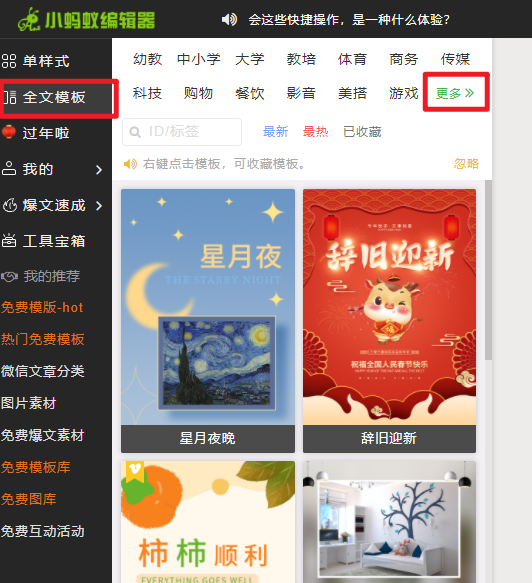
步骤二:弹出的菜单中,右侧展示的是未直接展示的分类,点击右侧的分类,就会默认添加到左侧第一个分类的位置。
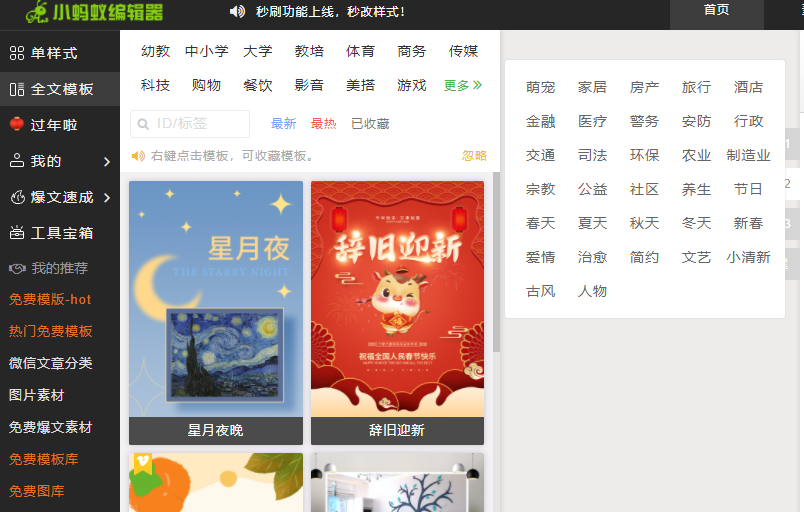

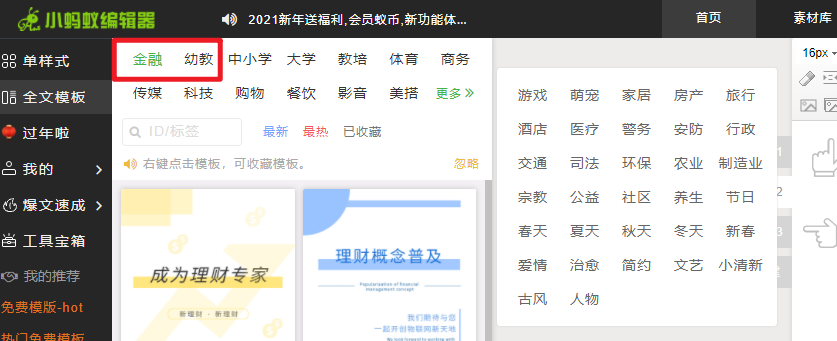
经过以上调整,编辑器首页素材分类即可完全按照自己的意愿进行显示。
二、添加素材分组
随着文章编辑数量的增加,收藏的素材、上传的图片数量也在不断增多,在其中找到需要的素材可能会略微费力。
为了避免遇到该问题,我们可以对素材进行分组,并把常用的分组排在首位。需要时在对应的分组下挑选,减少查找素材的时间。
厂商名称:河南九鲸网络科技有限公司

WiFi共享大师电脑版11.8M1218人在玩WiFi共享大师是一款简便易用的WiFi共享工具软件,可以轻松在有无线网卡的电脑上直接创建免费的WiFi网络了,手机、平板电脑等便携设备就可以直接连接这个免费的WiFi网络,享受上网冲浪带来的乐趣
下载
迅雷快鸟下载7.1M492人在玩迅雷上网加速器改名啦,现在请叫它“迅雷快鸟”,功能没变和从前一样能够提升宽带,加速网络,最高可加速到30M。迅雷快鸟有用吗?当然有用,如果你出现加速失败,那一定是你没有仔细看说明。前提
下载
猎豹wifi校园版官方下载11.6M103人在玩猎豹wifi校园版是一款完全免费的wifi共享软件,用户只需要运行它就可以将电脑瞬间变成无线路由器,让手机、pad等无线设备都能免费上网。不用购买任何硬件,突破校园网共享限制,需要的朋友赶快来
下载
wifi共享精灵win10版下载6.2M151人在玩wifi共享精灵win10版是专为广大Windows10系统用户打造的WiFi共享软件,本版为WiFi共享精灵官方制作,安全稳定,适用于win10所有版本系统使用,可以让更多升级到win10系统的用户也能轻松使用WiFi
下载
wifi共享精灵2017官方下载6.2M90人在玩wifi共享精灵2017官方版是专为广大Windows电脑用户免费提供的一款电脑WiFi共享软件,全面支持Windows所有版本系统用户使用,可以和你的室友、家人、同时同享WiFi,一起免费上网;支持手机、平板
下载
猎豹免费WiFi11.6M3886人在玩免费wifi软件哪个好? 猎豹免费wifi电脑版是一款免费、极简的无线路由器,用户只需运行就能将电脑瞬间变成免费WiFi,让手机、PAD等无线设备免费上网。猎豹免费wifi电脑版支持90%以上校园网,首
下载
360免费wifi电脑版13.8M14960人在玩360免费wifi原名360连我wifi,是奇虎360打造的一款免费的电脑wifi共享软件,发射的网络比一般wifi共享软件的传输率要大2、3倍,另外还能配合手机使用,可以实现文件互传,手机控制电脑wifi等功能
下载
160wifi无线路由软件13.8M1236人在玩160WiFi是驱动人生推出的一款免费、安全、稳定的无线路由软件,软件的原理是通过设置电脑的热点来共享无线网络,无需额外购买无线路由器,支持iPhone、iPad、智能手机、平板电脑一起上网!
下载
wifi共享大师校园版10.7M8134人在玩wifi共享大师校园版更加简洁、更加方便好用,其更加兼容校园客户端,可开机自动共享wifi热点,还能查看wifi连接设备,管理设备,防止他人蹭网。
下载
360免费wifi校园版24.4M20550人在玩360免费wifi校园专版支持几乎所有的校园网,如天翼客户端、锐捷、Dr.com等,覆盖率已达到99%,请各大高校学生放心使用,相信360免费wifi校园版客户端会越来越兼容,越来越好用。版本特点:支持锐
下载